近くの友達が位置情報を更新する頻度
現在、Steam リンク アプリは、市場で入手可能なほぼすべてのスマート TV で利用できます。ただし、Steam リンクと互換性のないテレビを所有している場合でも、希望はあります。 PC からテレビにゲームをストリーミングするにはさまざまな方法があり、それらを接続することが唯一の選択肢ではありません。

Steam ゲームをテレビにストリーミングする方法を知りたい場合は、読み続けてください。
Steam ゲームを TV にストリーミング – Chromecast
古いテレビは、Chromecast ドングルを介してスマート テレビに後付けできます。これにより、Google Play ストアにアクセスできるようになり、ストリーミング エクスペリエンスが向上します。 Chromecast は Steam リンクにも対応しています。これにより、ゲームをテレビにストリーミングしたり、クロスプラットフォームやリモート プレイを使用したりすることがはるかに簡単になります。
Chromecast 経由で Steam ゲームを TV にストリーミングする方法は次のとおりです。
- Chromecast が接続されているテレビの電源を入れます。
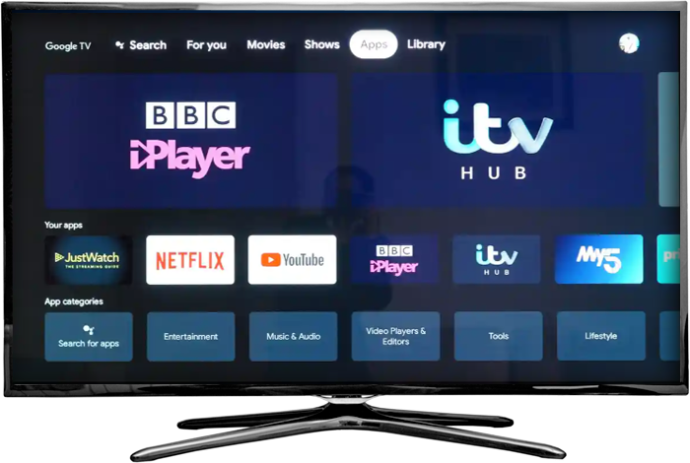
- Chromecast が読み込まれたら、「Steam リンク」をダウンロードします。
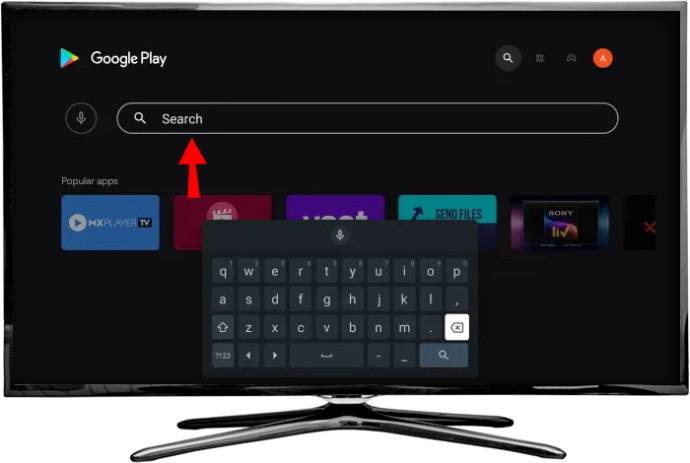
- インストールします。
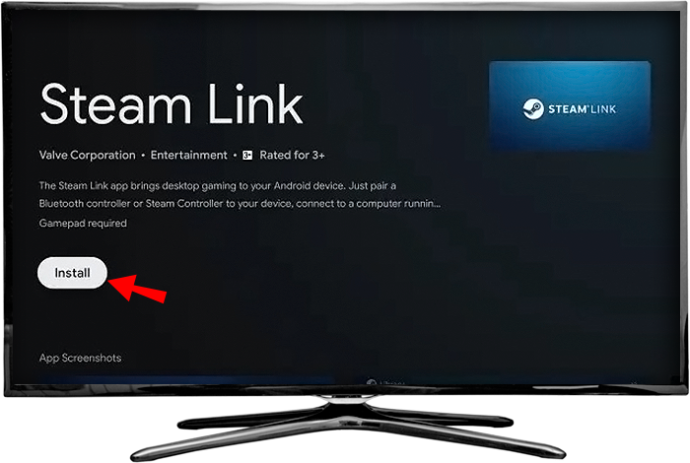
- PC の電源を入れ、Steam クライアントにログインします。

- ウィンドウの左上隅にある「Steam」メニューを開き、「設定」に移動します。


- 「リモートプレイ」オプションの下で、「リモートプレイを有効にする」が有効になっていることを確認します。ボックスにチェックを入れる必要があります。 OK を押してウィンドウを閉じます。

- テレビに戻ります。 Steam リンクアプリを開きます。

- PC に戻ると、Steam クライアントがその PIN 番号を要求します。

- ダイアログボックスに入力して「Enter」を押します。

- テレビに行きます。ネットワークのテスト後。
- ライブラリが画面に表示されます。
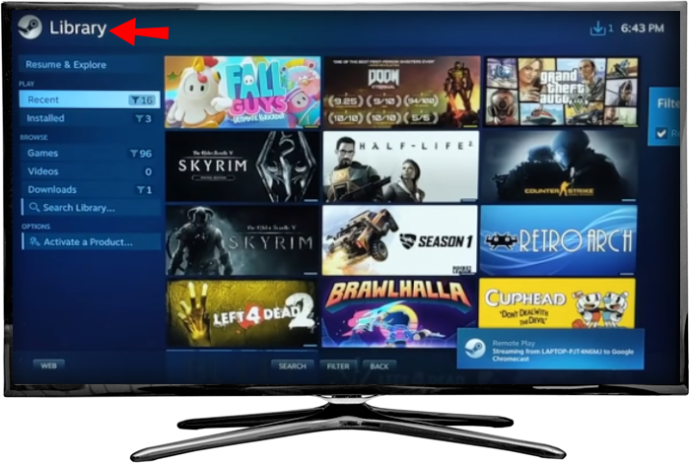
- ゲームを選択してプレイを開始します。
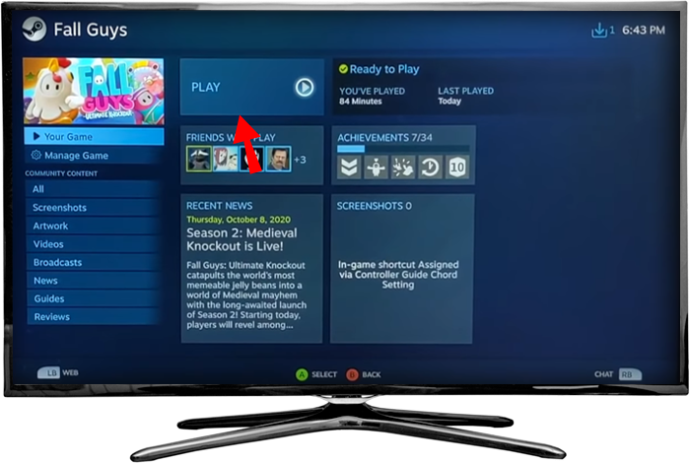
ユーザーは、5 GHz 未満で実行されているネットワークは、優れたゲーム体験を提供しないと報告しています.ゲームをストリーミングしている間、ホーム ネットワークを介して他のオーディオまたはビデオ ストリーミングが行われていないことを確認することは、手早く簡単なヒントの 1 つです。適切な構成に関する詳細な仕様については、 「Steam リンク – 推奨されるネットワーク設定」ページ .一部のユーザーは、イーサネット ケーブルを介して Chromecast をルーターに接続すると便利だとも述べています。
Steam ゲームを Fire TV にストリーミング
Fire Stick、Fire Stick 4K、またはFire TV Cubeを使用しているかどうかにかかわらず、コンピューターをお気に入りのテレビ画面にキャストするように設定することが私たちの目標です.これらの Amazon デバイスの問題は、組み込みのリポジトリで Steam リンク アプリを利用できないことです。したがって、アプリをサイドローディングすることが道です。ゲームを Fire TV にストリーミングする方法は次のとおりです。
Windows 10 にはどのような RAM がありますか
- Fire Stickが起動したら、リモコンを使用して「設定」セクションに入ります.
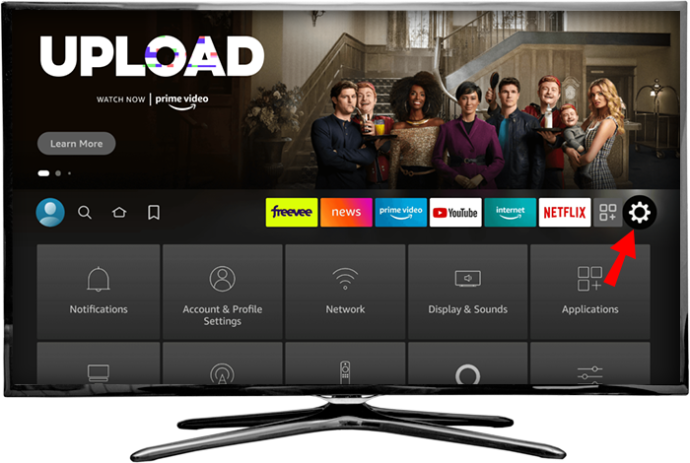
- 「マイ Fire TV」を探します。
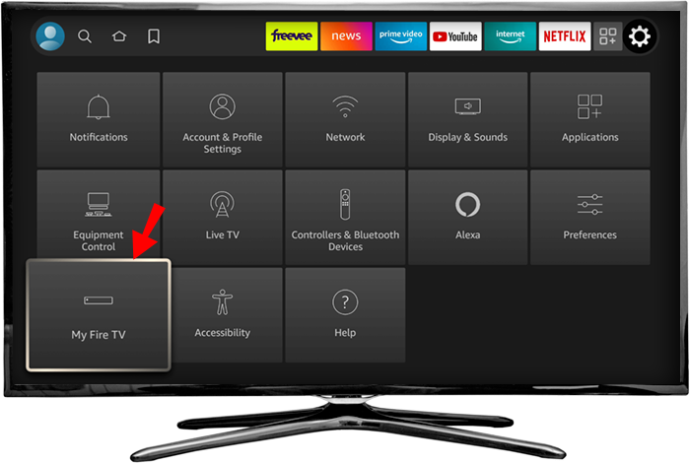
- 「開発者向けオプション」を選択します。
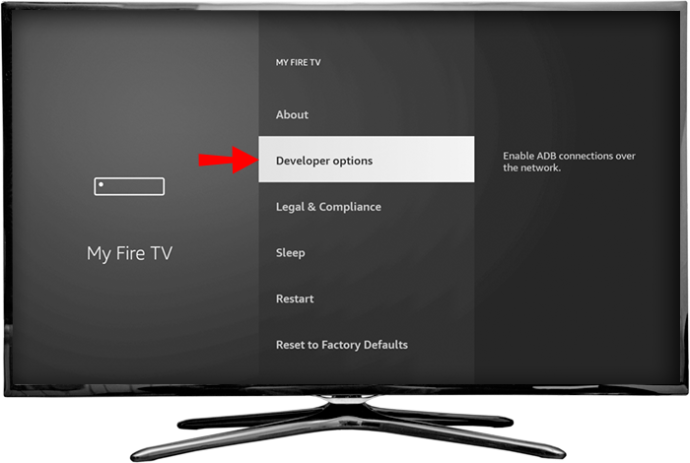
- 「ADB Debugging」と「Apps from Unknown Sources」の両方をオンにします。
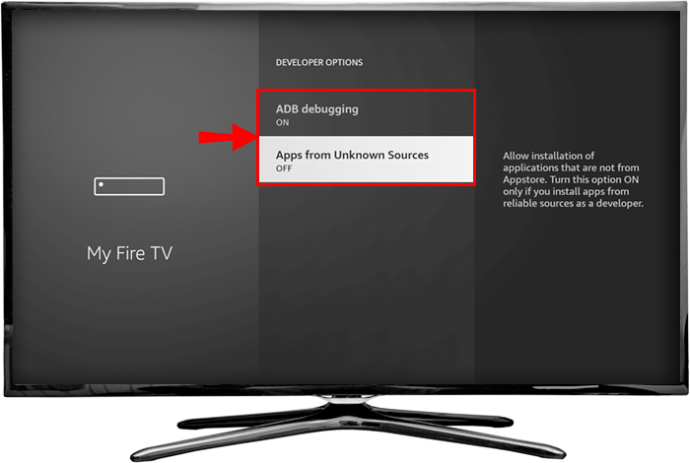
- Fire Stickのメイン画面に戻ります.検索ボックスから「ダウンローダー」アプリを探し、デバイスにインストールします。
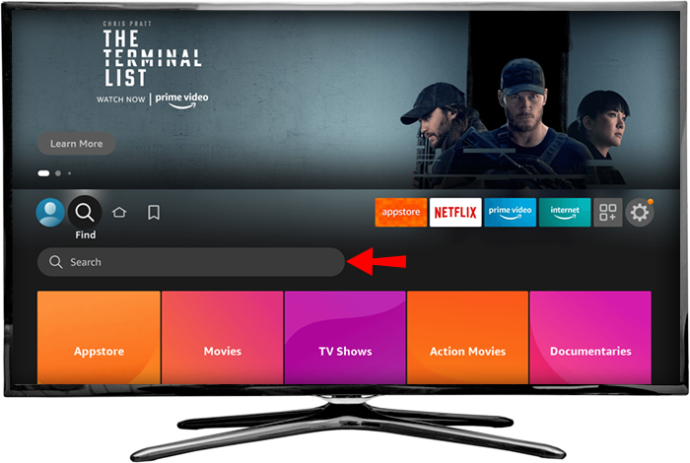
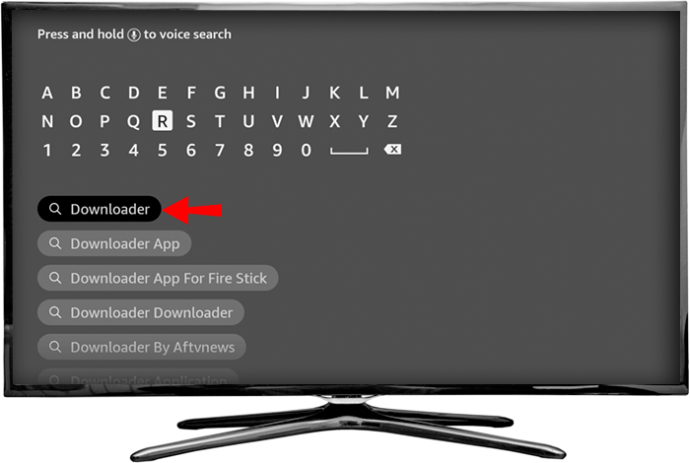
- 「ダウンローダー」アプリを開き、左側のメニューから「ブラウザ」タイトルを選択します。
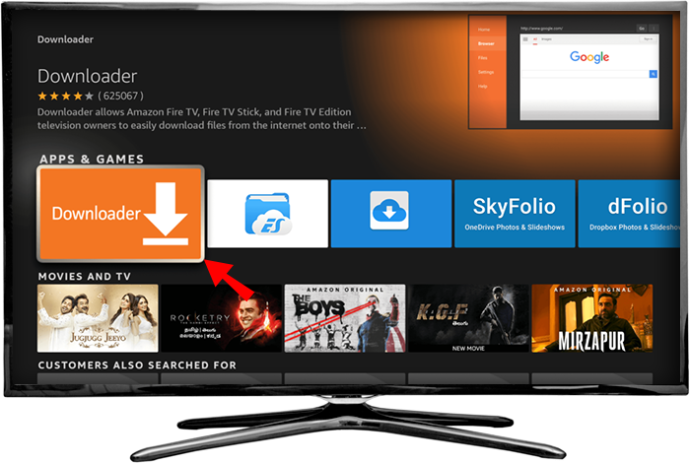
- Steam リンク APK ファイルを直接指す URL を入力します。信頼できる APK リポジトリを選択するか、 この Steam コミュニティ ページ 、ここで 直接ダウンロードリンク 利用可能です。
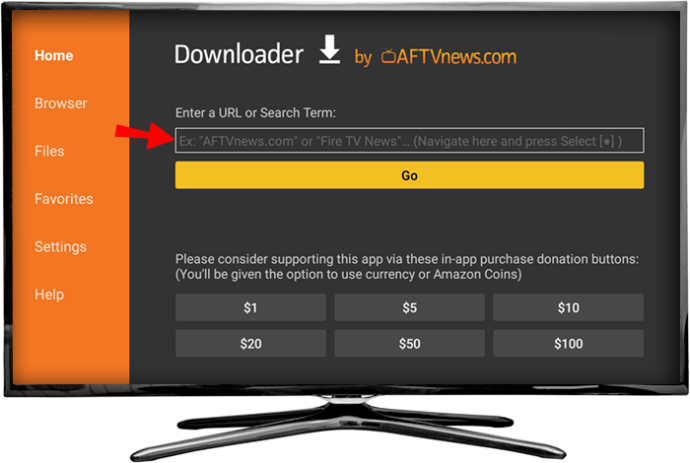
- ダウンロードした APK ファイルを実行します。ポップアップ ウィンドウに、アプリに与えている権限が表示されます。 「インストール」を選択します。
ノート: サイドローディングするときは、信頼できるソースから行っていることを確認してください。サイトまたは APK リポジトリでレビューを読んで、マルウェアがデバイスに到達するのを防ぎます。
Fire TV のホーム画面に Steam リンク アプリが表示されます。ここでの手順は、通常の Steam リンクの使用に必要な手順と似ています。必要な作業は次のとおりです。
- コンピューターで「Steam」デスクトップクライアントを開いたら、ウィンドウの左上隅にある「Steam」をクリックします。

- 「設定」を選択します。

- 「リモートプレイ」までスクロールダウンし、表示される「リモートプレイを有効にする」オプションにチェックマークを付けます。

- Fire TV のホーム画面に移動します。
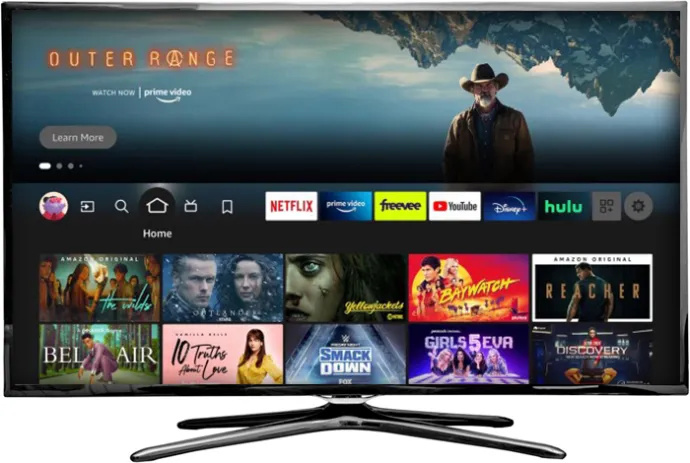
- 「Steam リンク」アプリを開きます。

- コントローラーをペアリングするか、表示された画面を「スキップ」して後で実行します。

- コンピュータの名前が書かれた画像を選択し、ポップアップ ウィンドウに表示される PIN 番号を覚えておいてください。

- コンピューターに移動し、Steam デスクトップ クライアントに戻ります。

- ダイアログ ボックスにその PIN 番号を入力します。

- テレビに戻ります。
- ネットワークのテストが完了するまで待ちます。

- 「プレイ開始」を押して、ライブラリからゲームを選択し、プレイを開始します。
Steam ゲームを Roku にストリーミング
Roku は「Steam Link」をネイティブにサポートしていないため、デバイスにアプリをダウンロードすることはできません。サポートの欠如を回避する必要があります。現在、Roku で Steam タイトルをゲームする唯一の方法は、Windows PC から画面をミラーリングすることです。このアプローチの欠点は、入力とゲーム ストリームの間に大幅な遅延が生じることです。
Steam ゲームを Roku にストリーミングする方法を見てみましょう。
- PC と Roku デバイスの電源を入れます。
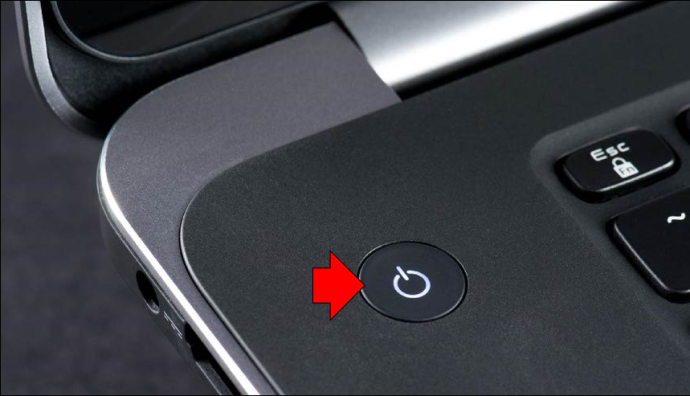
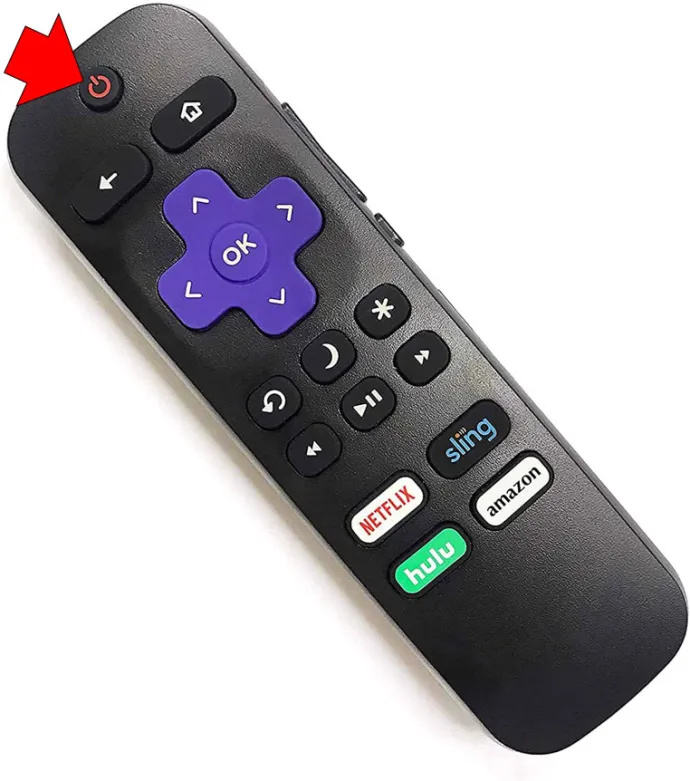
- それぞれをホーム ネットワークに接続します。
- テレビに移動し、Roku リモコンの [ホーム] ボタンをクリックします。
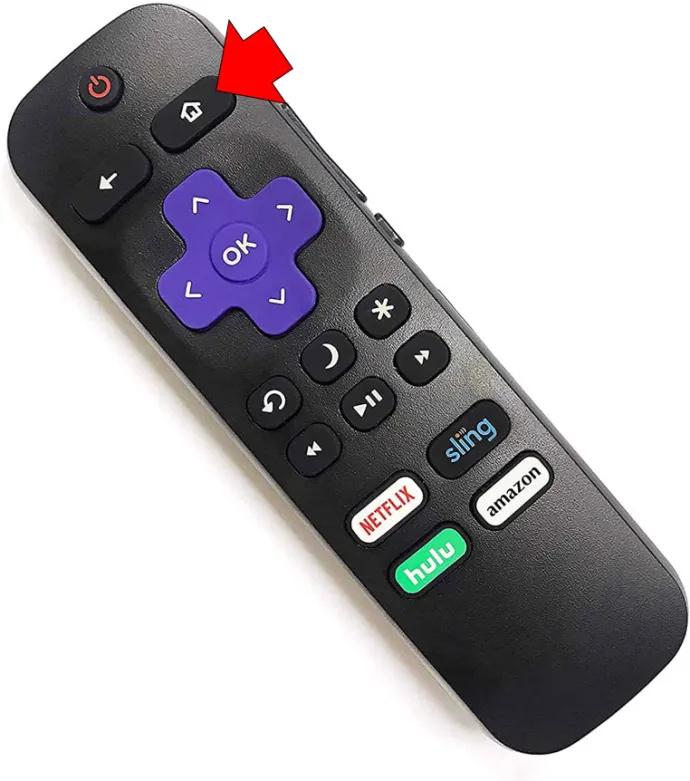
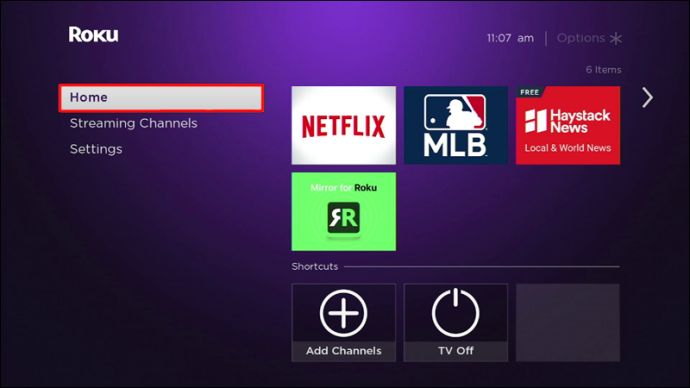
- 「設定」を選択し、「システム」を押します。
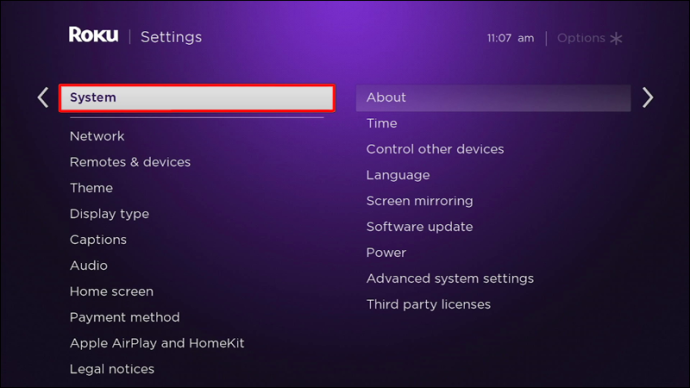
- 「スクリーンミラーリング」のタイトルを選択し、「スクリーンミラーリングモード」を選択します。 「「プロンプト」を選択して、画面ミラーリング機能を有効にします。
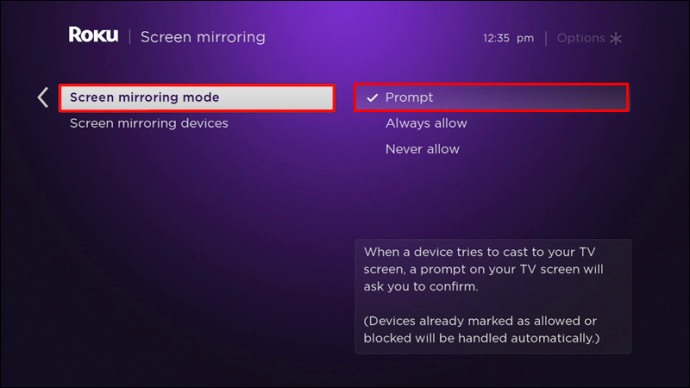
- PC に移動し、キーボードの「Windows + P」を押します。
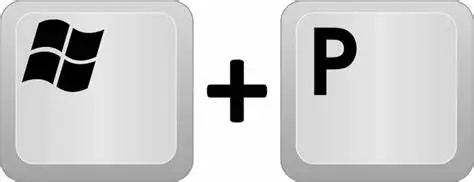
- 左側のメニューを下にスクロールして、[ワイヤレス ディスプレイに接続] を選択します。
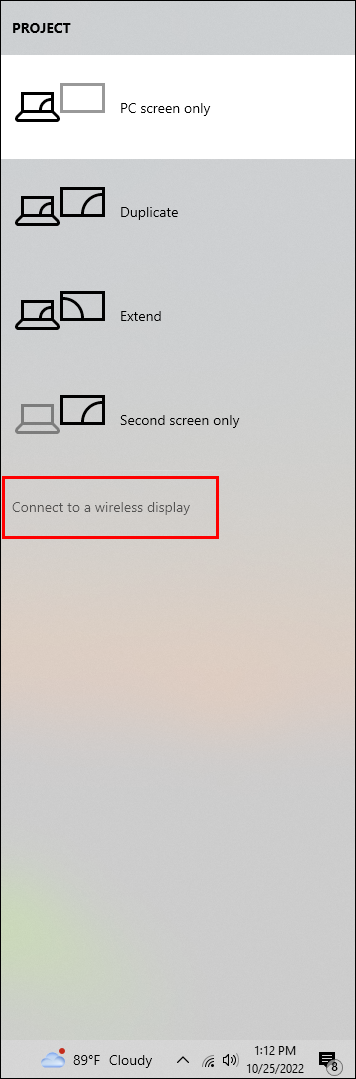
- 表示されている一連のデバイスから「Roku」を選択します。
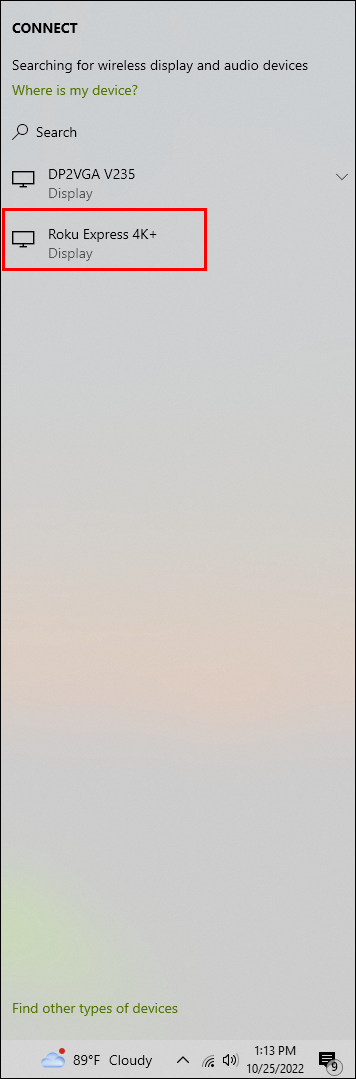
- Rokuがテレビ画面にオプションを表示したら、「許可」を選択します。
- PC に移動し、Steam アカウントにログインします。

- ゲームを選択してプレイします。
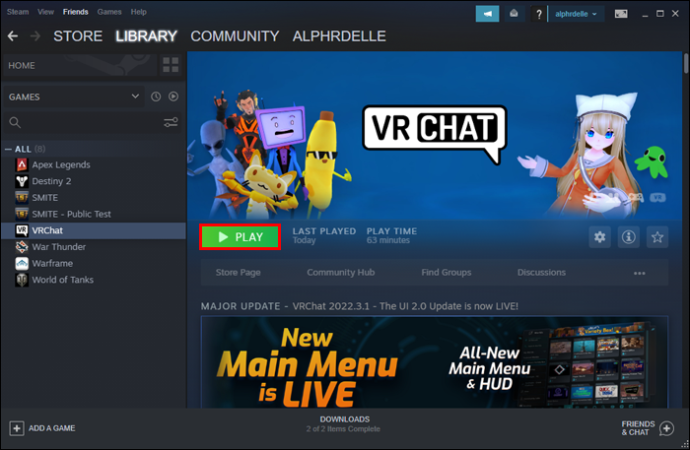
そうすれば、Steam クライアントが表示しているものは、Roku デバイスが接続されているテレビに表示されます。 Roku OS バージョン 7.7 以降のみが画面ミラーリングをサポートしていることに注意してください。
ネットフリックスから人を追い出す方法
Steam ゲームを Apple TV にストリーミング
「Steam Link」アプリを Apple TV で動作させるには、まず Apple Store からデバイスにダウンロードする必要があります。 iOSボックスとホストコンピューター(Steamが実際に実行されているコンピューター)でインターネット接続をペアリングしたら、大画面のSteamゲームを開始する準備が整います.新しい Apple TV のみがこの機能をサポートしていることに注意してください。より優れたエクスペリエンスを実現するには、イーサネット ケーブルを介してネットワークに接続されたデバイスで 5GHz ルーターをお勧めします。
- PC の電源を入れ、Steam クライアントにログインします。

- 左上の「Steam」メニューに移動し、「設定」を選択します。

- 「リモートプレイ」のタイトルに移動し、「リモートプレイを有効にする」のボックスにチェックを入れます。

- Apple TV に移動し、「Steam リンク」アプリを検索します。
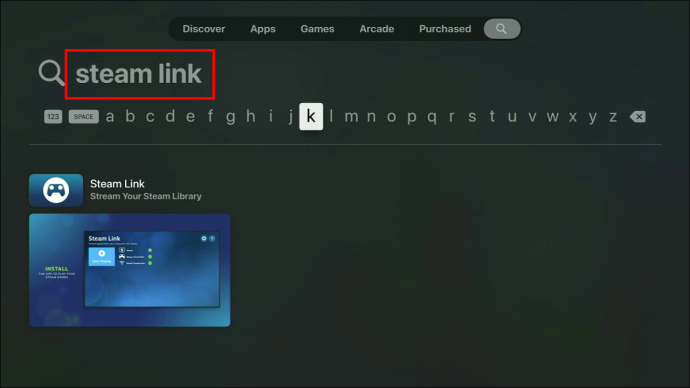
- テレビの App Play ストアからアプリをダウンロードして開きます。
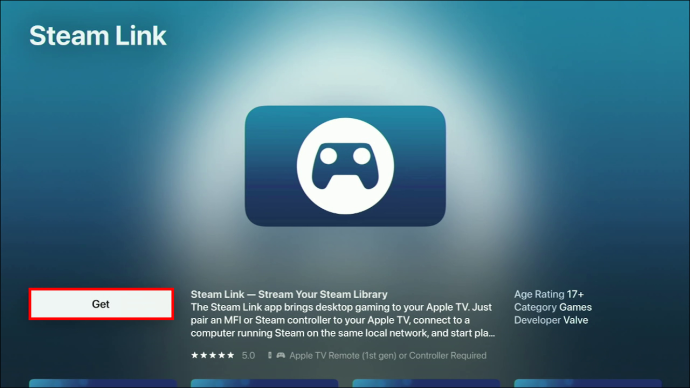
- 表示されるダイアログ ウィンドウで [OK] を押し、セットアップの指示に従います。
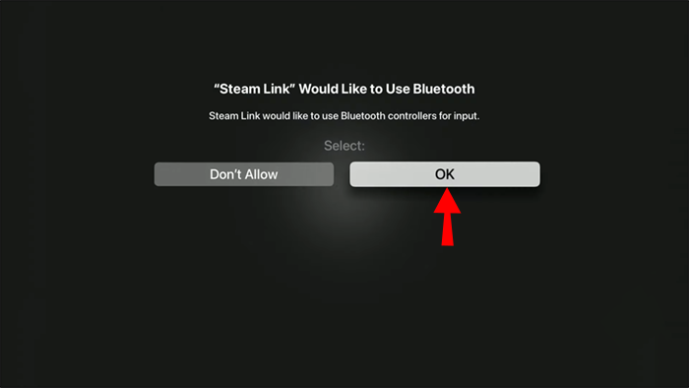
- リモコンまたは以前にペアリングしたワイヤレス コントローラーを使用して、[再生開始] タブを押します。
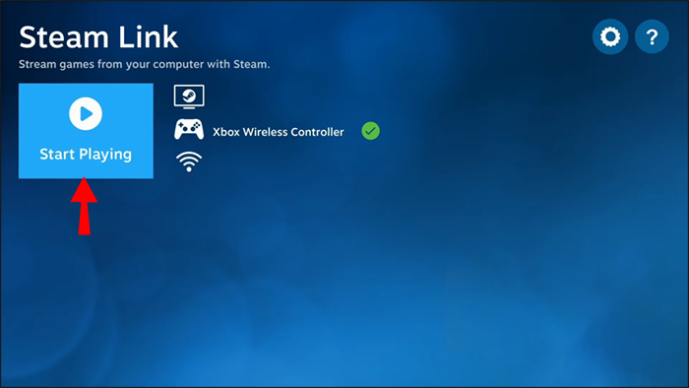
- お使いのコンピュータが検出され、画面に表示されたら、それを選択します。
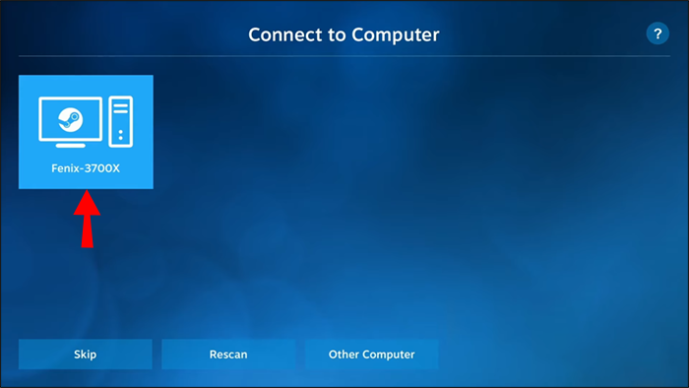
- Apple TV から提供された PIN 番号を PC に入力し、[OK] を押します。
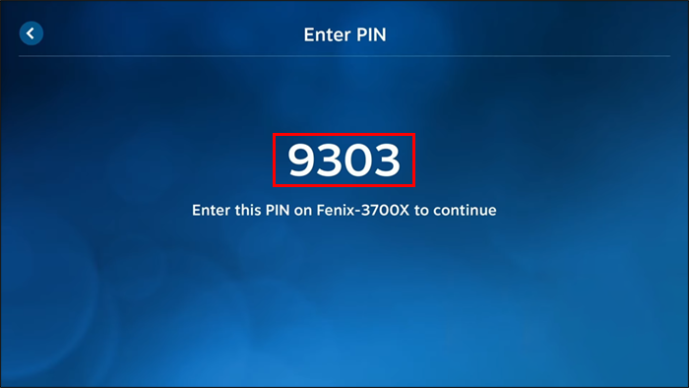
- ネットワークテストが完了したら、「OK」を押して両方のデバイスを接続します。
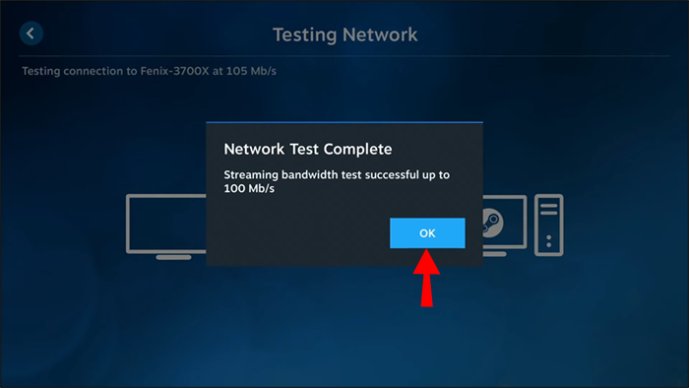
これで、必要なゲームを選択してプレイできるようになります。
Steam リンク アプリで問題が発生した場合は、テレビを最新の iOS 16.1 ベータ バージョンに更新してください。これにより、ほとんどの問題が修正されると報告されています。
合理化された スチームストリーミング
主に「Steam Link」アプリに焦点を当てていることにお気付きでしょう。 Steam が提供する公式サービスであるため、ゲームをテレビにストリーミングするためのより良いオプションを提供するものである必要があります。とはいえ、他にも試してみるべき方法があります。たとえば、 NVIDIA GPU 、「」と呼ばれるオープンソースのゲームクライアントを見てみたいと思うかもしれません 月光 」
Steam ゲームをストリーミングする別の方法はありますか?以下のコメントセクションでお知らせください。









